![]()
![]()
![]()
Onshape est défini par défaut sur pouces/degré pour les unités de mesure de tous les documents et espaces de travail ; cela englobe toutes les mesures dans les ateliers des pièces et les assemblages, toutes les valeurs affichées dans les cotes d'esquisse et les unités d'entrée par défaut pour toutes les fonctions également. (Ces unités par défaut n'affectent pas les fichiers externes que vous importez.)
Vous pouvez spécifier une unité de mesure différente dans n'importe quel champ numérique et la valeur sera automatiquement convertie en unité par défaut. Par exemple, si l'unité par défaut est le pouces, vous pouvez toujours spécifier un type d'unité différent (par exemple « 10mm ») dans un champ numérique et il sera converti à la valeur appropriée en pouces.
Les unités par défaut peuvent être définies sur une base d'espace de travail individuel, via le menu Document, mais également pour tous les documents que vous créez, via les préférences de votre compte. Cette rubrique couvre la définition des unités par défaut par espace de travail .
Pour plus d'informations sur la définition des préférences de votre compte (et des unités par défaut), consultez la section Gestion des comptes Onshape.
- Ouvrez le menu Document
 et sélectionnez Unités de l'espace de travail pour définir les unités de mesure et de précision utilisées dans cet espace de travail Onshape, sauf si elles sont spécifiquement remplacées dans une boîte de dialogue (en saisissant des unités de votre choix).
et sélectionnez Unités de l'espace de travail pour définir les unités de mesure et de précision utilisées dans cet espace de travail Onshape, sauf si elles sont spécifiquement remplacées dans une boîte de dialogue (en saisissant des unités de votre choix). 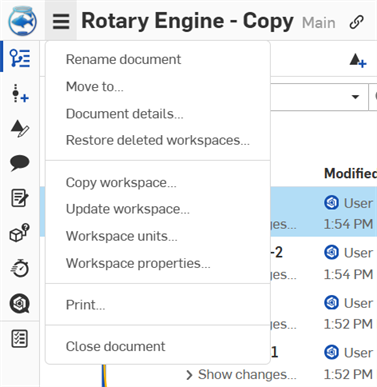
- Apportez les modifications que vous préférez.
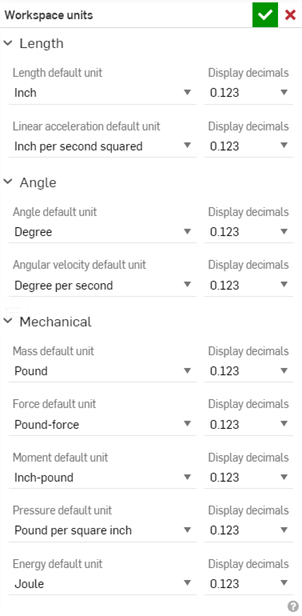
Les unités d'espace de travail sont définies par défaut dans les paramètres Unités de la page Comptes > Préférences, sauf si elles sont remplacées dans cette boîte de dialogue. Ces paramètres englobent toutes les mesures dans les ateliers de pièces et les assemblages ; toutes les valeurs affichées dans les cotes d'esquisse ainsi que les unités d'entrée par défaut pour toutes les fonctions.
Les unités de dessins sont gérées séparément dans l'onglet de dessin. L'option Pieds et pouces n'est disponible que pour les unités de dessins, pas pour les unités d'espace de travail.
Les nouveaux espaces de travail créés à partir d'une version héritent des paramètres de cette version.
Les paramètres décimales :
- Sont actuellement disponibles sur le navigateur uniquement
- Sont actuellement appliquées aux boîtes de dialogue de fonction aux cotes d'esquisse et aux boîtes de dialogue de manipulateur
- Travailler avec l'outil Mesurer et l'outil Propriétés de masse
- L'outil Mesurer affiche les valeurs en notation scientifique lorsque la précision d'affichage n'est pas suffisante.
- Les propriétés de masse afficheront une erreur de mesure. Consultez la section Outil Propriétés de masse pour en savoir plus.
- A un impact uniquement sur l'affichage ; les valeurs sont arrondies en interne
- Ne sont pas utilisés pour le calcul
- Utilisés en interne pour déterminer le nombre de décimales à afficher, quel que soit le nombre de places entré ; si le nombre spécifié est supérieur au nombre spécifié, ils seront visibles lorsque le champ est sélectionné pour modification.
- Ne pas affecter les fichiers externes importés
- Cliquez sur
 pour enregistrer les modifications, ou
pour enregistrer les modifications, ou  pour quitter sans enregistrer les modifications.
pour quitter sans enregistrer les modifications.
À partir d'un document :
- Appuyez sur l'icône Plus dans le coin supérieur droit.

- Appuyez sur l'icône Unités.

- Appuyez pour définir les unités de mesure de longueur, d'angle et de masse par défaut souhaitées.
À partir d'un document :
- Appuyez sur l'icône Plus dans le coin supérieur droit.


- Appuyez sur l'icône Unités.

- Appuyez pour définir les unités de mesure de longueur, d'angle et de masse par défaut souhaitées.
- Appuyez sur Enregistrer.